キーワードによるナレッジベースの検索
非構造化プロセススキャン
スタートガイド
この記事では、非構造化プロセス スキャンのワークフローに関する一般的な情報について説明します。 プロセススキャン EdgeWise プロジェクトの最初のステップであり、XNUMX つの異なるワークフローで構成されています。 構造化されました、非構造化、およびポイントデータベースプロセススキャン。
非構造化ワークフローは、パイプと壁の自動抽出をサポートしています。 使用する前に、スキャン ファイルを登録し、非構造化/統合する必要があります。 非構造化プロセススキャン ワークフロー。
ファイルの種類
EdgeWiseに取り込むことができる特定の非構造化ファイルタイプは次のとおりです。
- .E57 (非構造化)
- .PTS
- .RCP
- .RCS
- .XYZ
プロセススキャン
非構造化スキャンを処理するには、まず プロセススキャン 画面の左上にあるファイルタブの下にあるボタン。

[スキャンの処理] ボタンをクリックすると、 プロセススキャン ダイアログボックスが表示されます。 非構造化データを続行するには、 非構造化ワークフローを使用する ダイアログボックスの下部にあるボタン。

図2:非構造化プロセススキャン
あなたが 非構造化ワークフローを使用する ボタン、 ファイルエクスプローラ 現れる。 スキャン ファイルの場所に移動し、すべてのスキャン ファイルを選択して、 Open

クリックした後 Open ファイル エクスプローラー内のボタン、 プロセススキャンオプション ダイアログボックスが表示されます。
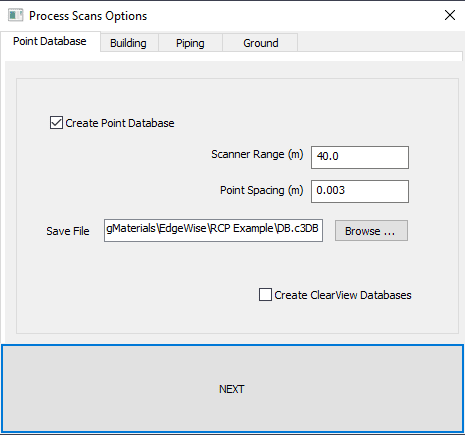
プロセススキャンオプション ダイアログ ボックスでは、各モジュールの処理設定を変更するだけでなく、自動的に処理されるモジュールを選択できます。 以下のさまざまなセクションでは、各モジュールの設定について詳しく説明します。
ポイントデータベース

EdgeWiseがポイントクラウドを表示する前に、まずスキャンを.c3dbポイントデータベースモデルに変換する必要があります。
- スキャナー範囲 – EdgeWise は、このパラメーターを使用して、データベースに含めることができるスキャナーの場所からのポイントを決定します。これは、非構造化スキャン ファイルにはスキャナーの場所が含まれていないため、スキャナーからの正確な距離をポイントに割り当てることができないためです。 すべてのデータが確実に含まれるように、非構造化ファイル タイプを使用する場合、[最大範囲] パラメーターは 10,000 メートルにロックされます。
- ポイント間隔 -データベースに保存されたポイント間の最小間隔。 数値が大きいほど、点群はまばらになります。 密度の高い点群は見た目が多少良くなるかもしれませんが、作成にかなり多くのディスク容量と時間が必要です。
- ClearViewデータベースを作成する –ClearView設定を使用してプロジェクトを表示するために使用されるポイントデータベースを作成するオプションです。を参照してください。 ClearViewモード. ただし、非構造化スキャン ファイルにはスキャナーの場所が含まれていないため、EdgeWise は非構造化スキャン ファイルから ClearView データベースを作成できません。
建物

EdgeWiseは、この自動化されたプロセスで壁とレベルを自動的に抽出します。 さらに、構造化、非構造化、およびデータベースワークフローのこのプロセスのサポートが利用可能であり、利用可能なすべてのファイルタイプをサポートします。 チェック 壁モデルを自動的に抽出する EdgeWiseは、プロセススキャン中に壁モデルを自動的に作成します。 壁を抽出したくない場合は、チェックボックスをオフにします。
壁の抽出距離の許容範囲 – EdgeWise が壁を自動的に検出しようとしている場合、この許容値は、抽出プロセスに引き続き使用されている間にポイントが壁の表面から離れることのできる最大距離を制御します。 アルゴリズムは、壁の抽出プロセスで壁の表面からこの距離の外側にあるポイントを使用しません。
レベル間の最小距離 –自動レベル検出中、このパラメーターは、すでに検出されたレベルの指定された距離内でのレベルの作成を制限し、重複または不要なレベルの数を本質的に減らします。
パイピング

パイプモデルを自動的に抽出します パイプモデルを自動的に抽出する ボックスが選択されました。
- 抽出モード –抽出中にEdgeWiseが使用する配管自動化アルゴリズムを選択します。
- 誤検知を最小限に抑える より多くの非円筒形アイテムおよびその他の誤検知を除外しようとします。
- 抽出数を最大化する 最も多くの良好な円柱抽出が得られますが、偽陽性の抽出が多くなる可能性があります。
スキャナーのノイズ レベルが低く、プロジェクトのスキャン カバレッジが良好な場合は、 誤検知を最小限に抑える。 スキャナーのノイズレベルが高い場合、またはプロジェクトのスキャンカバレッジが不十分な場合は、代わりに選択する必要があります 抽出数を最大化する.
直径範囲外のパイプを除去 – Edgewise で抽出する直径の範囲を事前に定義します。これを使用して、モデルから不要な円柱を自動的に削除します。